Druckermechanik und Zahnräder prüfen

Die Purge Unit wird, wie die gesamte Mechanik im DeskJet, OfficeJet und Envy, über Zahnräder angetrieben. Diese Zahnräder kann man bei diesem Modell mit einigen Schrauben ausbauen und prüfen. Hier sind keine Defekte zu erkennen. Möglicherweise hat sich dieser Antrieb auch gelöst und beim Drucken sind die Zahnräder einfach übergesprungen.
Druckertest – Drucker macht Geräusche

Nach dem Zusammenbau des Druckers sind keine Geräusch mehr zu hören. Die Fehlermeldungen sind aber geblieben, obwohl keinerlei mechanische Defekte mehr zu erkennen sind. Jetzt ist ein guter Zeitpunkt den Drucker per Software zu resetten, also einen Drucker-Reset durchzuführen.
Hewlett-Packard Drucker Reset
Zuerst wird ein Partital Reset durchgeführt, also nur das kleine Zurücksetzen. Drückt hierzu folgende Tasten:
- 1x Zurück (geschwungener Pfeil), 1x rote X-Taste und 2x Zurück
- Jetzt ist man im Support Menu.
- Drückt jetzt die Pfeiltasten nach unten oder oben, bis man im Reset Menu ist und wählt mit den Pfeiltasten den Partitial Reset.
- Drückt jetzt OK und wartet am besten einige Minuten.
- Der Drucker schaltet sich dabei meistens aus.
Schaltet den Drucker wieder ein und versucht eine Seite auszudrucken. Bei diesem Modell hat das leider auch nicht funktioniert.
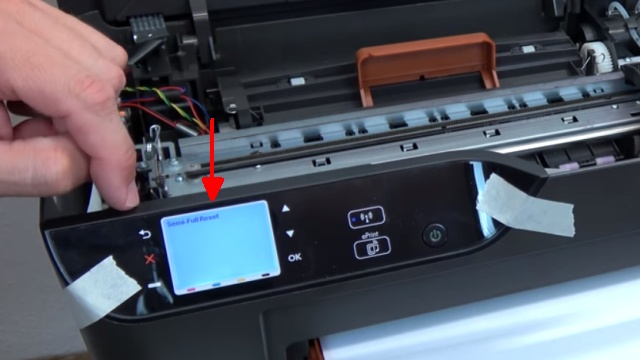
Es gibt noch eine zweite Art des Resets, des Zurücksetzens – hier bei diesem DeskJet der Semi Full Reset. Geht wie oben beschrieben in das Reset-Menü und wählt statt Partitial Reset diesmal Semi Full Reset. Der Drucker setzt sich wieder zurück und schaltet sich aus.
Bei diesem Gerät hat das leider auch nicht geholfen. Der Drucker produziert zwar keine lauten Geräusche mehr, zeigt aber nach wie vor beide Fehlermeldungen wechselweise an.
Drucker Motoren oder Sensoren defekt

Fazit ist hier bei diesem DeskJet, dass der Drucker sich nicht mehr sinnvoll reparieren lässt. Möglicherweise wurden hier bei einem Papierstau in der Vergangenheit Motoren oder Sensoren beschädigt. In den meisten anderen Fällen hilft aber die gezeigte Vorgehensweise bei der Reparatur eines Hewlett-Packard-Tintenstrahldruckers.
Schaut euch auch diese neuen Beiträge an …
- Defekt ist noch untertrieben – PC-System von Ebay
- Black Friday 2025
- Laptop wird 103 Grad heiß – Entdeckung im Notebook – einfache Reparatur
- Windows 11 25H2 auf altem PC installieren
- GEEKOM Mini-PC BLACK FRIDAY kaufen mit Rabatt



